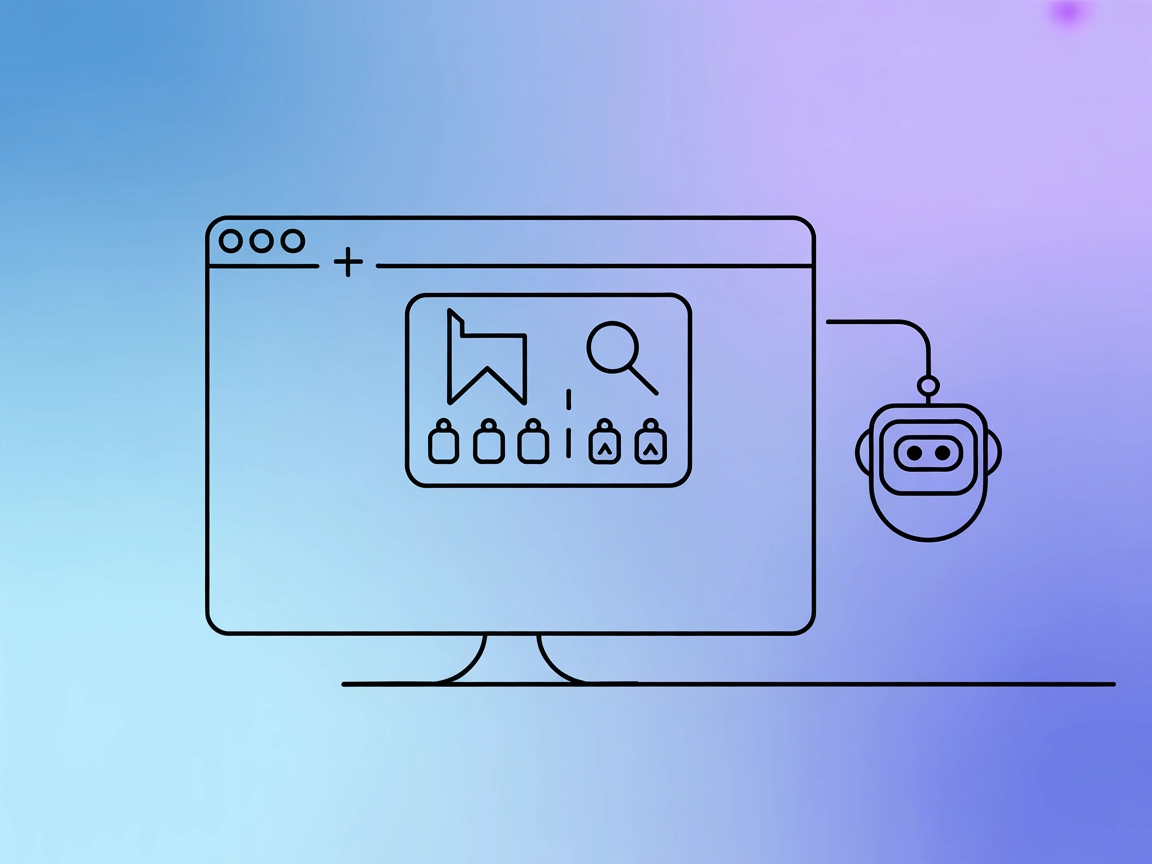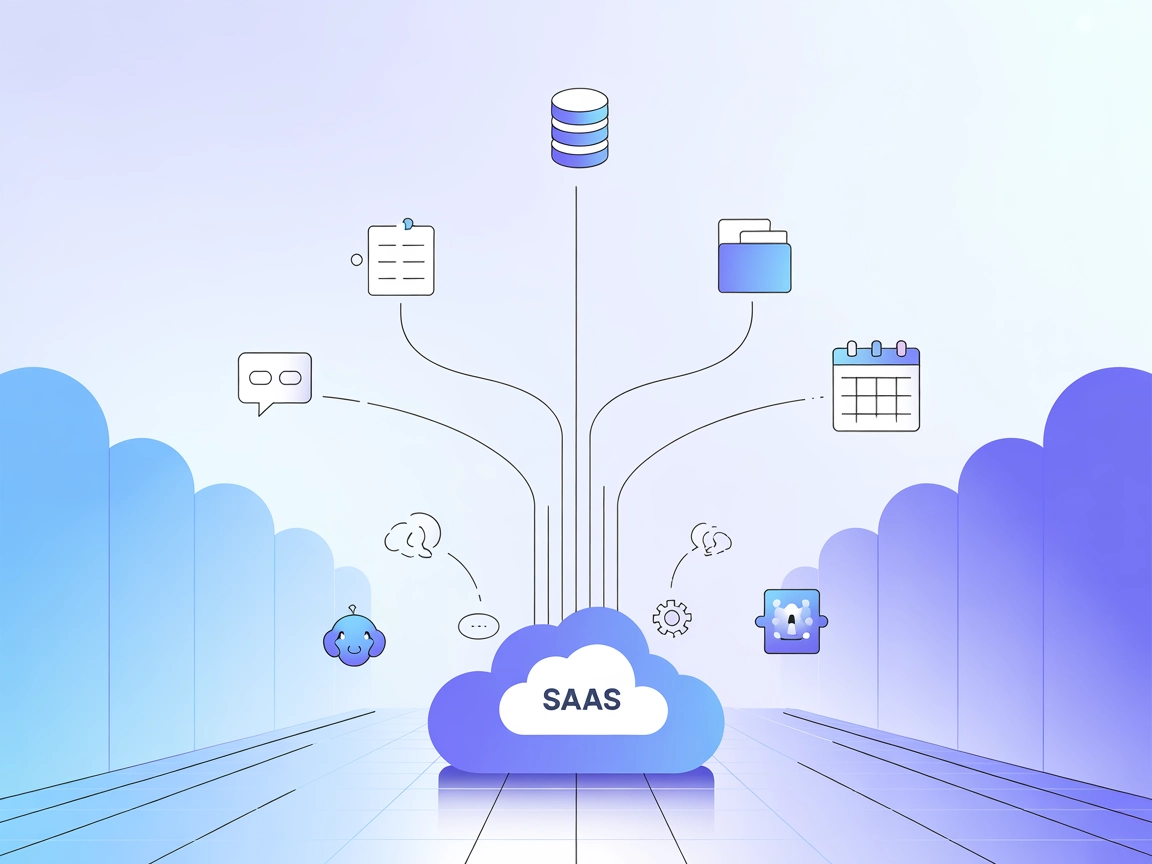
WayStation MCP 서버
WayStation MCP 서버는 Claude, ChatGPT와 같은 AI 어시스턴트를 Notion, Monday, Jira, Slack 등 다양한 생산성 도구에 연결하는 범용 원격 Model Context Protocol(MCP) 서버입니다. 안전하고 노코드 방식의 통합 허브 역할을 ...
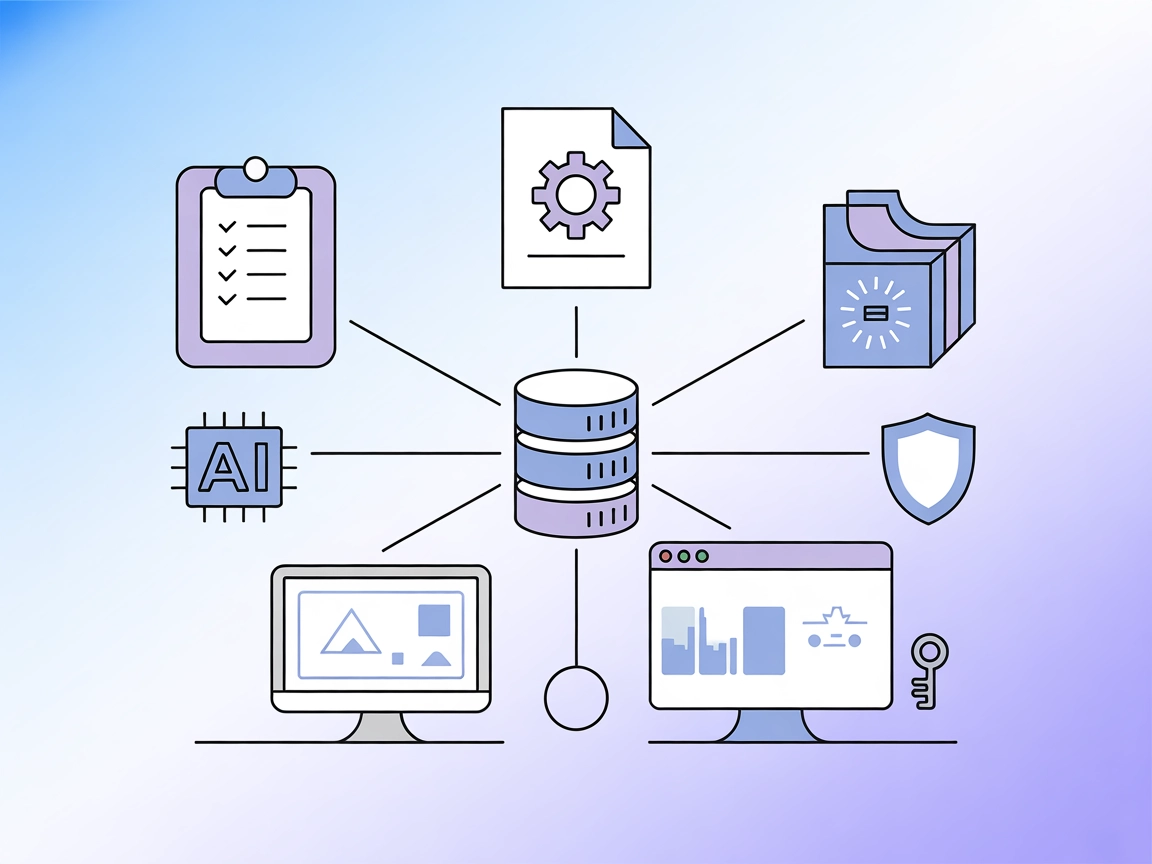
Label Studio MCP 서버는 AI 에이전트를 강력한 데이터 라벨링 워크플로우에 연결합니다. 프로젝트 설정, 태스크 관리, 예측 통합을 자동화하여 어노테이션과 품질 보증을 간소화합니다.
FlowHunt는 귀하의 내부 시스템과 AI 도구 사이에 추가 보안 계층을 제공하여 MCP 서버에서 액세스할 수 있는 도구를 세밀하게 제어할 수 있습니다. 저희 인프라에서 호스팅되는 MCP 서버는 FlowHunt의 챗봇뿐만 아니라 ChatGPT, Claude 및 다양한 AI 편집기와 같은 인기 있는 AI 플랫폼과 원활하게 통합될 수 있습니다.
Label Studio MCP 서버는 AI 어시스턴트와 Label Studio
인스턴스를 원활하게 통합할 수 있게 해주는 Model Context Protocol(MCP) 서버입니다. label-studio-sdk를 활용하여 MCP 클라이언트로부터 자연어 또는 구조화된 호출을 통해 라벨링 프로젝트, 태스크, 예측을 프로그램적으로 관리할 수 있습니다. 이 서버는 개발자와 AI 에이전트가 표준화된 MCP 도구를 통해 효율적으로 프로젝트를 생성·관리하고, 태스크를 임포트·조회하며, 예측 작업을 자동화할 수 있도록 지원합니다. Label Studio의 핵심 기능을 노출하여 데이터 어노테이션, 품질 검토, 머신러닝 운영의 라벨링 워크플로우를 간소화하고 생산성을 높입니다.
저장소에 프롬프트 템플릿이 명시되어 있지 않습니다.
저장소 문서에 명시적 MCP 리소스가 나와 있지 않습니다.
{
"mcpServers": {
"label-studio": {
"command": "uvx",
"args": [
"--from",
"git+https://github.com/HumanSignal/label-studio-mcp-server",
"mcp-label-studio"
],
"env": {
"LABEL_STUDIO_API_KEY": "your_actual_api_key_here",
"LABEL_STUDIO_URL": "http://localhost:8080"
}
}
}
}
claude_desktop_config.json 파일을 찾으세요.{
"mcpServers": {
"label-studio": {
"command": "uvx",
"args": [
"--from",
"git+https://github.com/HumanSignal/label-studio-mcp-server",
"mcp-label-studio"
],
"env": {
"LABEL_STUDIO_API_KEY": "your_actual_api_key_here",
"LABEL_STUDIO_URL": "http://localhost:8080"
}
}
}
}
{
"mcpServers": {
"label-studio": {
"command": "uvx",
"args": [
"--from",
"git+https://github.com/HumanSignal/label-studio-mcp-server",
"mcp-label-studio"
],
"env": {
"LABEL_STUDIO_API_KEY": "your_actual_api_key_here",
"LABEL_STUDIO_URL": "http://localhost:8080"
}
}
}
}
{
"mcpServers": {
"label-studio": {
"command": "uvx",
"args": [
"--from",
"git+https://github.com/HumanSignal/label-studio-mcp-server",
"mcp-label-studio"
],
"env": {
"LABEL_STUDIO_API_KEY": "your_actual_api_key_here",
"LABEL_STUDIO_URL": "http://localhost:8080"
}
}
}
}
참고:
위 env 섹션처럼 환경 변수를 사용해 API 키를 안전하게 보관하세요. 이를 통해 민감한 정보가 소스 코드나 설정 파일에 노출되는 것을 방지할 수 있습니다.
FlowHunt에서 MCP 사용하기
FlowHunt 워크플로우에 MCP 서버를 통합하려면, 먼저 MCP 컴포넌트를 플로우에 추가하고 AI 에이전트에 연결하세요:
MCP 컴포넌트를 클릭해 설정 패널을 엽니다. 시스템 MCP 설정 섹션에 아래와 같이 MCP 서버 정보를 JSON 형식으로 입력하세요:
{
"label-studio": {
"transport": "streamable_http",
"url": "https://yourmcpserver.example/pathtothemcp/url"
}
}
설정이 완료되면 AI 에이전트가 해당 MCP의 모든 기능과 도구를 사용할 수 있습니다. "label-studio"를 실제 MCP 서버 이름으로, URL을 본인의 MCP 서버 URL로 변경하는 것을 잊지 마세요.
| 섹션 | 지원 여부 | 세부 사항/비고 |
|---|---|---|
| 개요 | ✅ | |
| 프롬프트 목록 | ⛔ | 문서에 프롬프트 템플릿 없음 |
| 리소스 목록 | ⛔ | 명시적 MCP 리소스 없음 |
| 도구(툴) 목록 | ✅ | 프로젝트/태스크 관리, 예측 도구 지원 |
| API 키 보안 | ✅ | 설정(env)에서 환경 변수 사용 |
| 샘플링 지원(평가에 중요하지 않음) | ⛔ | 언급 없음 |
두 표 요약:
이 MCP 서버는 Label Studio 관리를 위한 다양한 도구와 명확한 설치 문서를 제공하지만, 프롬프트 템플릿 및 명시적 리소스 정의는 제공하지 않습니다. 샘플링 및 roots 지원은 언급되어 있지 않습니다. 전반적으로 전용 데이터 라벨링 워크플로우에 적합한 견고하지만 기본적인 구현입니다.
| 라이선스 존재 | ✅ (Apache-2.0) |
|---|---|
| 도구 1개 이상 보유 | ✅ |
| 포크(Forks) 수 | 3 |
| 별(Stars) 수 | 8 |
Label Studio MCP 서버는 AI 어시스턴트 및 에이전트가 Label Studio 인스턴스와 프로그램적으로 상호작용할 수 있게 해주는 Model Context Protocol 서버입니다. MCP 호환 클라이언트를 통해 라벨링 프로젝트, 태스크, 예측을 관리할 수 있는 도구를 제공합니다.
프로젝트 생성, 프로젝트 설정 업데이트, 태스크 임포트, 태스크와 어노테이션 조회, 모델 예측 추가 등을 자동화할 수 있어 대규모 또는 ML 지원 데이터 라벨링이 원활해집니다.
아닙니다. 권장 구성은 API 키와 같은 민감한 자격 정보를 환경 변수로 처리하도록 되어 있습니다. 이를 통해 소스 코드에 비밀 정보가 포함되는 것을 방지합니다.
프롬프트 템플릿과 명시적 리소스 정의는 현재 구현에 포함되어 있지 않지만, 주요 Label Studio 관리 도구는 모두 제공됩니다.
주요 사용 사례로는 자동화된 프로젝트 관리, 대량 태스크 임포트, ML 모델 예측 통합, 품질 보증, 라벨링 작업을 위한 커스터마이즈된 어노테이션 워크플로우 등이 있습니다.
Label Studio를 FlowHunt에 연결하여 AI 워크플로우를 강화하세요. 프로젝트 관리, 태스크 임포트, 예측을 자동화해 빠르고 고품질의 데이터 어노테이션을 실현할 수 있습니다.
WayStation MCP 서버는 Claude, ChatGPT와 같은 AI 어시스턴트를 Notion, Monday, Jira, Slack 등 다양한 생산성 도구에 연결하는 범용 원격 Model Context Protocol(MCP) 서버입니다. 안전하고 노코드 방식의 통합 허브 역할을 ...
Raindrop.io MCP 서버를 사용하여 AI 에이전트와 LLM이 북마크를 프로그래밍 방식으로 관리, 검색, 큐레이션할 수 있습니다. FlowHunt의 MCP 컴포넌트 통합을 통해 웹 리소스를 매끄럽게 정리하고 불러오세요....
Placid.app MCP 서버는 Placid의 템플릿 기반 이미지 및 동영상 생성 API를 MCP 도구로 제공하여 AI 어시스턴트와 창의적 자동화를 연결합니다. 자동화된 마케팅 콘텐츠, 소셜 미디어 비주얼, 개인화된 크리에이티브를 AI 워크플로우에서 직접 구현하세요....